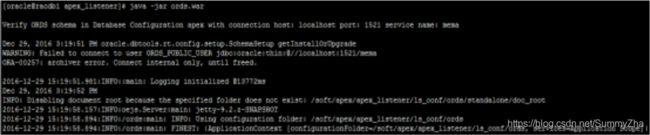Oracle APEX5.1安装手册
Oracle APEX5.1安装手册
- 一、安装前提条件
- 二、本次安装测试的环境描述
- 四、装载相关图片
- 五、安装中文字符集
- 六、安装ORDS
- 七、APEX5.1相关体系
- 八、APEX和ORDS启动与关闭
- 九、本次安装APEX用户及安全
一、安装前提条件
1、数据库版本:11.1.0.7 or later
2、数据库参数:MEMORY_TARGET>300MB
3、浏览器版本:
- Mozilla Firefox 35
- Google Chrome 40
- Apple Safari 7
- Microsoft Internet Explorer 9
4、Web Listener :(选择一种模式)
- Oracle REST Data Services release 2.0.3 or later(首选)
- Embedded PL/SQL Gateway
- Oracle HTTP Server and mod_plsql
二、本次安装测试的环境描述
1、APEX软件下载
下载地址:http://www.oracle.com/technetwork/developer-tools/apex/downloads/index.html
2、创建相应目录
1)创建apex软件存放目录/soft/apex/
2)创建执行脚本图片路径/i/
3、解压到工作目录
$ unzip apex_5.1.zip
解压生成如图所示目录apex
在目录/soft/apex/apex 下,以SYSDBA 身份连接数据库,执行:
@apexins.sql tablespace_apex tablespace_files tablespace_temp images
-
tablespace_apex是Application Express application user的表空间
-
tablespace_files是Application Express files user的表空间
-
tablespace_temp是临时表空间
-
images是图片路径
我们直接用:@apexins.sql SYSAUX SYSAUX TEMP /i/
以上脚本会升级APEX

4、更改admin密码并解锁amdin,命令: @apxchpwd.sql
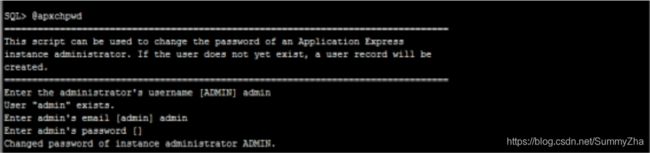
5、配置RESTful Services,命令为:@apex_rest_config.sql(该命令让你配置APEX_LISTENER和APEX_REST_PUBLIC_USER的密码)
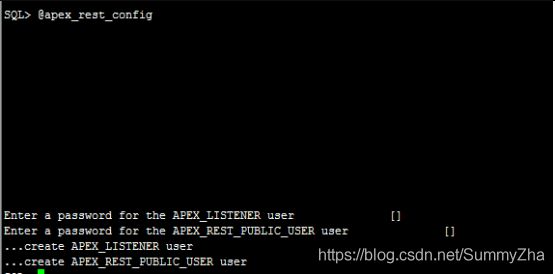
6、解锁更改APEX_PUBLIC_USER的密码,命令
ALTER USER APEX_PUBLIC_USER ACCOUNT UNLOCK
ALTER USER APEX_PUBLIC_USER IDENTIFIED BY new_password
注:APEX_PUBLIC_USER的密码在下面配置apex listener时候需要

四、装载相关图片
以SYSDBA 执行:@ apex_epg_config.sql /soft/apex
其中第二个参数为zip解压的目录,脚本会自动到下一级的apex/images 去load 图片。由于升级时会关闭HTTP端口,因此还需执行:EXEC DBMS_XDB.SETHTTPPORT(8888);
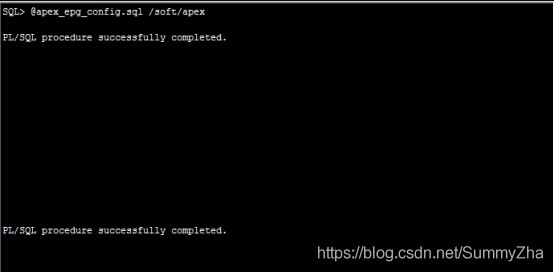

五、安装中文字符集
1、切换到oracle用户下,设置字符
$ export NLS_LANG=American_America.AL32UTF8
注:必须首先置字符集为AL32UTF8,否则运行load-zh-cn.sql 会报错。
![]()
2、进入/soft/apex/apex/builder/zh-cn 目录,以SYSDBA 连接数据库执行命令alter session set current_schema=APEX_050100;
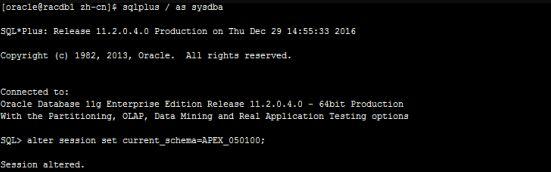
3、运行脚本@load_zh-cn.sql
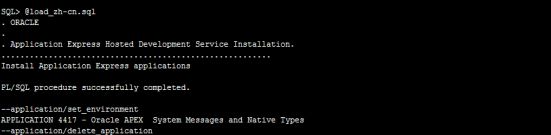
4、执行完后,再登录APEX ,会发现多出中文简体界面提示。
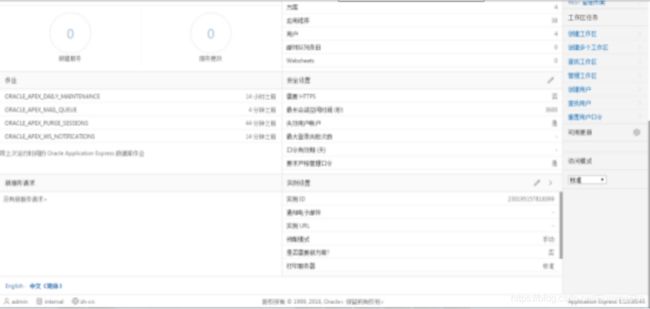
六、安装ORDS
1、ORDS 3.0.9下载地址:http://www.oracle.com/technetwork/developer-tools/rest-data-services/downloads/index.html
2、下载完成后是一个ords.3.0.9.348.07.16.zip文件,解压后有个readme.html中有安装手则,下面说明安装步骤;
3、创建相应路径
1)创建ORDS软件的存放解压路径/soft/apex/apex/apex_listener
2)创建存储数据配置的路径/soft/apex/apex/apex_listener/ls_conf
4、步骤:
1)解压,使用unzip ords.3.0.9.348.07.16.zip,并将路径切换到解压到的apex_listener文件夹下面;
2)执行命令:java –jar ords.war;将会进行下列对话
① Enter the location to store configuration data:
输入存储数据配置的路径,需要在外部新建一个文件,直接制定到该文件下,如apex_listener/ls_conf,其中ls_conf为自己创建的文件夹
输入/soft/apex/apex/apex_listener/ls_conf
② Enter the name of the database server [localhost]:
输入服务器的名称,即连接数据库服务器的ip,默认localhost
输入localhost
③ Enter the database listen port [1521]:
输入数据库的监听端口,默认1521
选择默认
④ Enter 1 to specify the database service name, or 2 to specify the database SID [1]:
选择数据库服务器名或者sid
选择默认,即1数据库服务器名
⑤ Enter the database service name:
输入数据库服务器名
输入rac1
⑥ Enter the database password for ORDS_PUBLIC_USER:
Confirm password:
密码,并确认密码(即前面安装apex5.1时候设置的密码)
输入:oracle,确认密码:oracle
⑦ Enter the username with SYSDBA privileges to verify the installation [SYS]:
输入用户名与SYSDBA特权来验证安装
选择默认SYS
⑧ Enter the database password for SYS:
Confirm password:
输入SYS密码oracle,确认密码oracle
⑨ Enter 1 if you want to use PL/SQL Gateway or 2 to skip this step.
If using Oracle Application Express or migrating from mod_plsql then you must enter 1 [1]:
输入1如果你想用PL/SQL Gateway或者输入2跳过
选择1
⑩ Enter the database password for APEX_PUBLIC_USER:
Confirm password:
Enter 1 to specify passwords for Application Express RESTful Services database users (APEX_LISTENER, APEX_REST_PUBLIC_USER) or 2 to skip this step [1]:
Enter the database password for APEX_LISTENER:
Confirm password:
Enter the database password for APEX_REST_PUBLIC_USER:
Confirm password:
输入相应密码oracle,确认密码oracle
⑪ Enter 1 if you wish to start in standalone mode or 2 to exit [1]:
输入1启动独立模式启动,2跳过
选择1
⑫ Enter the APEX static resources location:
APEX静态资源位置
输入/soft/apex/apex/images
⑬ Enter 1 if using HTTP or 2 if using HTTPS [1]:
输入1使用HTTP协议,2使用HTTPS协议
七、APEX5.1相关体系
1、 用户管理
APEX用户帐号分为4种不同的类型:
- APEX管理员:这是超级用户,负责管理整个的APEX实例,其中既包括服务的 管理,也包括工作区的管理。在安装APEX时,默认创建了一个这样的用户,名为admin,口令是安装APEX时设置的。
- APEX开发人员:这是可以创建和修改应用程序的用户。开发人员属于某个工作区。 一个工作区可以有多个开发人员。
- APEX工作区管理员:当一个开发人员被授予对他所属的工作区的管理权限时,他就成为了工作区管理员。工作区管理员可以在他的工作区中添加新的用户、创建新的用户组和查看使用报告。
- APEX最终用户:这是没有开发和管理权限的用户,只有运行应用程序的基本权限。
APEX管理员创建工作区,然后APEX开发人员、工作区管理员和最终用户可以在APEX管理员创建的工作区进行相关操作。
要注意区分APEX用户和Oracle数据库用户。这是完全不同的概念。Oracle数据库用户经适当授权(用GRANT语句)后,可以登录数据库,创建、使用各种数据库对象。但Oracle数据库不能够登录APEX环境。APEX用户也无权直接登录数据库(例如,使用CONNECT命令)。但是,APEX开发人员可以在自己的工作区内通过SQL工作室访问和使用工作区关联模式(schema)内的数据库对象。
2、 工作区概念
简单的说,工作区就是用户用来开发应用程序的地方。工作区是一个虚拟的私有数据库,它能使多个用户同时使用相同的APEX实例,而能保持其数据库对象和应用程序为私有,互不影响,互相看不到对方的工作从而也不会影响互相的工作。每一个工作区都有一个唯一的ID和名称。 在一个APEX实例中,可以只创建一个工作区,由所有开发人员共享使用。也可以创建多个工作区,在每个工作区内完成指定项目,并且只允许项目开发人员访问其项目所在的工作区。项目开发人员要使用工作区,必须先要有APEX用户帐号,并且使用此用户帐号登录到工作区。
3、 访问方法
以下是测试环境APEX5.1的访问方法。
首先,登录APEX管理界面。在浏览器中输入URL,会出现如下所示界面:
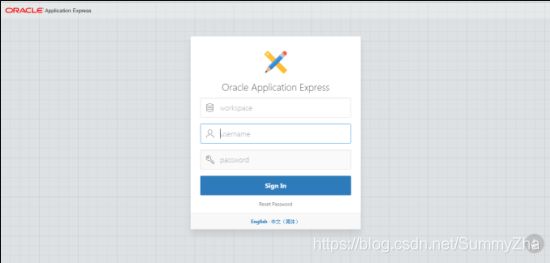
输入工作区:internal,用户名admin,及密码即可登入APEX5.1管理工作区。
八、APEX和ORDS启动与关闭
1、APEX的启动和关闭
APEX的启动关闭与数据库相关,数据库正常运行,则APEX就能正常工作;反之,如果数据库关闭了,那么APEX就不能继续工作了。
2、ORDS的启动和关闭
ORDS的启动:首先切换到ORDS解压路径,这里为/soft/apex/apex_listener/,然后执行:java -jar ords.war。
ORDS的关闭:在上一窗口,按Ctrl+C可关闭ORDS
九、本次安装APEX用户及安全
结合以上的安装步骤,我们不难发现,在安装过程中出现了很多关于用户有关的操作。下面,对这些用户进行分类。
1、APEX相关用户及安全
① APEX_PUBLIC_USER:该用户在数据库安装的时候就已经存在,但是这个用户是过期并锁定的。在执行完APEX升级脚本之后,需要对这个用户进行修改口令并将其状态改为UNLOCK,该用户在安装ORDS的时候会用到。在本次安装测试中,我们修改的口令为oracle。
② APEX_050100:在安装中文字符集时会用到。
③ APEX在创建工作区的时候,会有基于当前数据库schema的创建。本次安装测试中,我们创建了一个test用户,口令是oracle。然后基于这个schema创建了一个mytest的工作区,这个工作区的用户名admin,密码为Test_12345。
2、ORDS相关用户及安全
① ORDS_PUBLIC_USER:口令为oracle
② SYS:用SYSDBA特权来验证安装,口令为oracle
③ APEX_PUBLIC_USER:口令为oracle
④ APEX_REST_PUBLIC_USER:口令为oracle